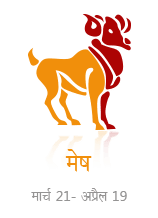जानिए आखिर कैसे बंद कर सकते हैं Google Chrome के ऑटोप्ले वीडियो
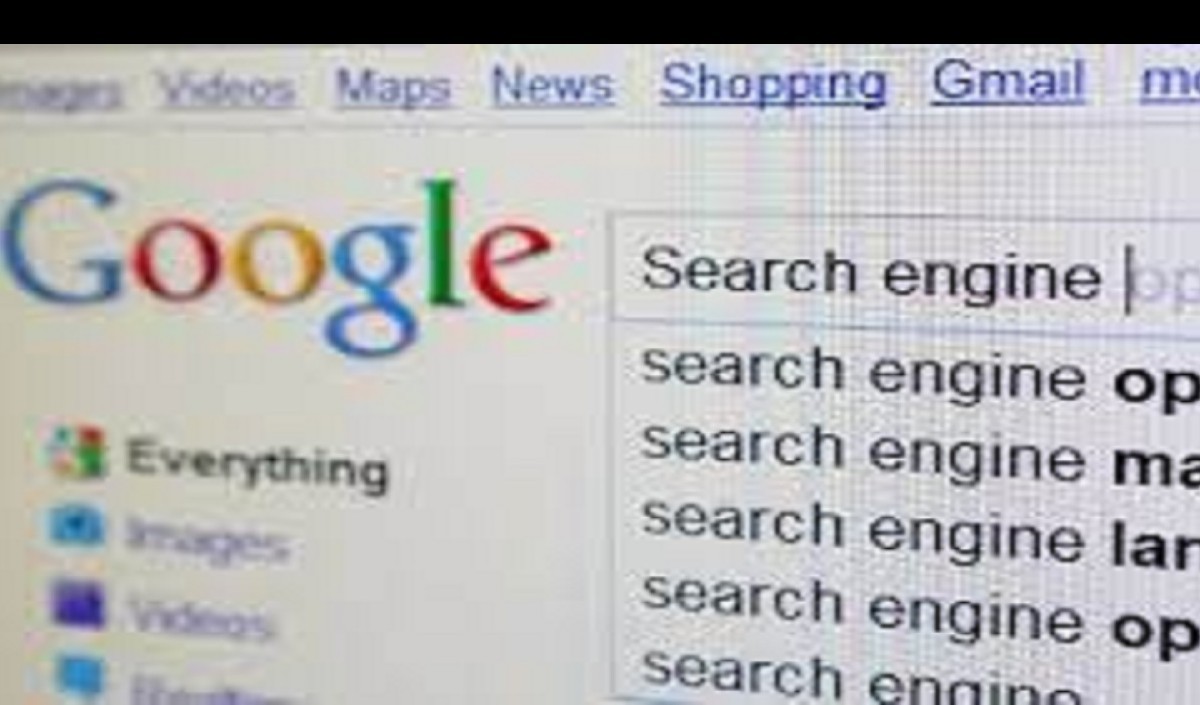
आपने गौर किया होगा कि Google Chrome पर किसी भी वेबसाइट को खोलने पर उस पर लगे वीडियो अपने आप ही Autoplay हो जाते हैं। वेब साइट पर लगे Autoplay वीडियो के कारण यूजर का डेटा फालतू में बर्बाद होता है।
आपने गौर किया होगा कि Google Chrome पर किसी भी वेबसाइट को खोलने पर उस पर लगे वीडियो अपने आप ही Autoplay हो जाते हैं। वेब साइट पर लगे Autoplay वीडियो के कारण यूजर का डेटा फालतू में बर्बाद होता है। साथ ही साथ यूजर का का वक्त भी काफी बर्बाद होता है। ऐसे ज्यादातर Autoplay वीडियो विज्ञापनों के होते हैं जिन्हें देख कर उपभोक्ता को खास लाभ नहीं होता। ज्यादातर यूजर इन ऑटोप्ले वीडियो को ले कर आलोचना करते दिखते हैं । आप भी अगर इस तरह के वीडियोज से परेशान हैं तो आपके लिए हम इन समस्या का समाधान ले कर आये हैं।
इसे भी पढ़ें: ब्रिटेन यात्रा पर पीएम नरेंद्र मोदी, बोरिस जॉनसन के साथ करेंगे द्विपक्षीय संवाद
स्मार्टफोन पर ऑटोप्ले वीडियो को बंद करने के लिए ये स्टेप्स फॉलो करें
-Android फोन में ऑटोप्ले वीडियोज को बंद करने के लिए सेटिंग्स में कुछ परिवर्तन करने होंगे।
-स्मार्टफोन में क्रोम ब्राउजर खोलने के बाद इसमें सबसे ऊपर तीन डॉट्स नजर आएंगे।
-इन पर क्लिक करते ही आपको सेटिंग ऑप्शन दिखेगा।
-सेटिंग पर जाते ही इसमें आपको साइट सेटिंग का ऑप्शन दिखेगा।
- साइट सेटिंग में आपको मीडिया ऑप्शन दिखेगा।
- मीडिया ऑप्शन में Autoplay ऑप्शन दिखेगा
- क्लिक करके Autoplay को बंद कर सकते हैं
डेक्सटॉप पर ऑटोप्ले वीडियोज को बंद करने के लिए क्या करें?
सबसे पहले डेक्सटॉप या लैपटॉप में राइट क्लिक कर न्यू शॉर्टकट बनाएं ।
न्यू शॉर्टकट परक्लिक करने पर एक विंडो खुलेगी।
-विंडो में दिखेगा ब्राउज का ऑप्शन
- ब्राउज के ऑप्शन पर क्लिक करने के बाद आपको आपके लैपटॉप या कंप्यूटर के सी ड्राइव से गूगल क्रोम को सिलेक्ट करना होगा।
- इसके साथ बॉक्स में autoplay-policy=user-required लिखकर नेक्स्ट का ऑप्शन सिलेक्ट करना होगा।
- अब आप इसे नाम देकर फिनिश करना होगा।
अन्य न्यूज़